Indholdsfortegnelse:
- Trin 1: Hent hardware
- Trin 2: Download softwaren
- Trin 3: Installer Arduino IDE
- Trin 4: Installer Radiohead -biblioteket
- Trin 5: Opret antennen
- Trin 6: Lodning
- Trin 7: Ledningsføring
- Trin 8: Kodning
- Trin 9: Konklusion

Video: LORA Peer -to -peer -kommunikation med Arduino: 9 trin

2024 Forfatter: John Day | [email protected]. Sidst ændret: 2024-01-30 08:27
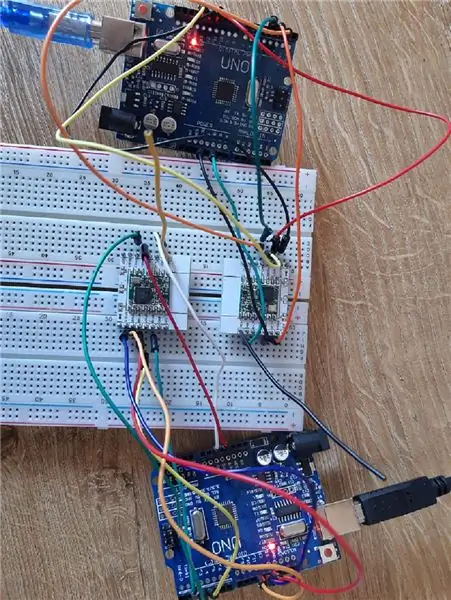
Jeg er en begyndende elektronikentusiast, og dette er min første instruerbare, så vær venlig ikke at være narret i dine kommentarer. I denne instruktive vil jeg forklare, hvordan man får to LORA -noder til at kommunikere direkte uden TTN (tingens netværk).
Hvad er LORA?
LORA står for LOng RAnge Det er en modulering patenteret af Semtech baseret på CSS (chirp spread spectrum) -modulation. Det er:
- Lang distance
- lav strøm
- lav datahastighed
På grund af disse egenskaber er LORA meget velegnet til brug som kommunikationsmedium til sensorer. En sensor kan bogstaveligt talt køre i årevis på et batteri og rækkevidden kan overstige flere kilometer. LORA kan også bruges i licensfrie frekvensbånd. På tingens netværk kan du finde de gratis bands efter land. Jeg bor i Belgien, så jeg kan vælge mellem EU863-870 og EU433.
Eksempel anvendelser:
- Landbrug (jordfugtighed, tankniveau, temperatur, luftfugtighed, vindretning, …)
- Sporing i kombination med en GPS -modtager
- Tyverisikring (jeg har set et koncept for at sætte det på dyre højspændingskabler for at registrere vibrationer)
- … Der er mange flere applikationer, din fantasi er grænsen.
Trin 1: Hent hardware
Hardware:
- 2 arduino nano'er eller 2 arduino unos pinouts skulle være de samme.
- 2 esp breakout boards
- 2 lora -kort rfm95 868mhz til andre frekvenser klik her.
- 2 brødbrætter
- 2 usb kabler til nano eller kabel til uno
- jumper ledninger mand til kvinde
- jumper ledninger mand til han
- 2 antenner (jeg bruger solid core 0,8 mm eller 20awg)
- header pins, hvis den ikke følger med arduinoen
Værktøjer:
- loddekolbe
- trådskærer
- wire stripper jeg bruger 102
- lineal
- loddetin
Trin 2: Download softwaren
Klik på disse 2 links for at downloade softwaren:
- Arduino IDE
- Radiohead bibliotek
Trin 3: Installer Arduino IDE
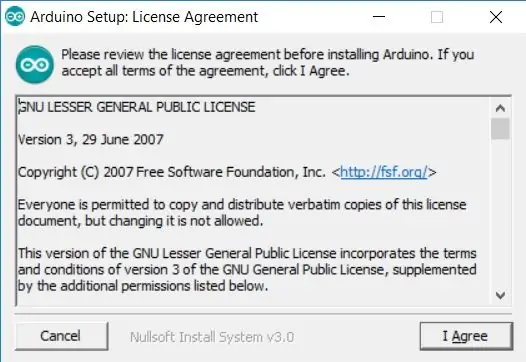
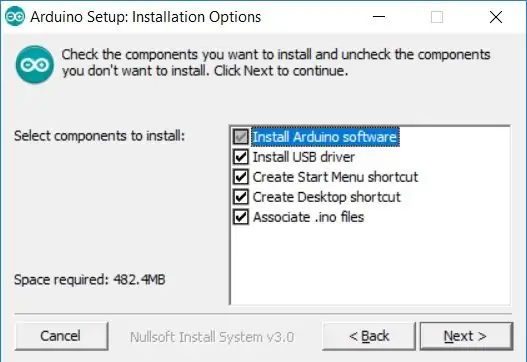
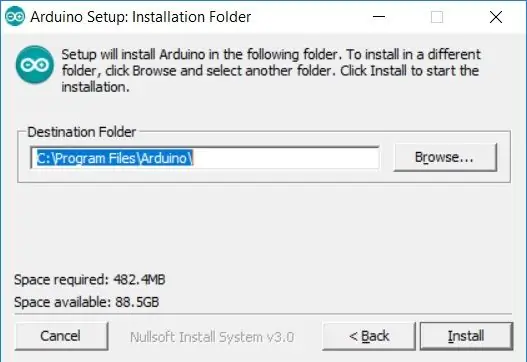
- Efter download af softwaren skal du gå til installationsprogrammet og dobbeltklikke på det.
- Klik på Jeg er enig
- Klik på næste
- Klik på installer
- Klik 2 gange installer for at installere usb -driverne
- Klik på luk
Trin 4: Installer Radiohead -biblioteket
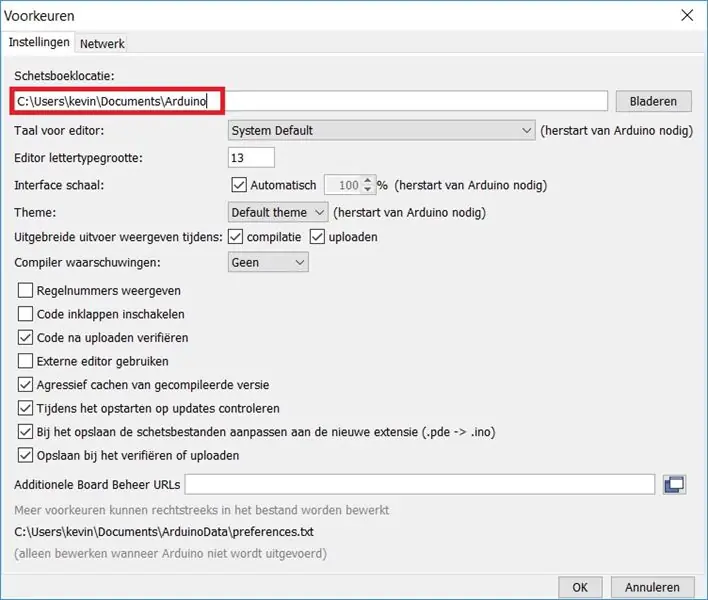
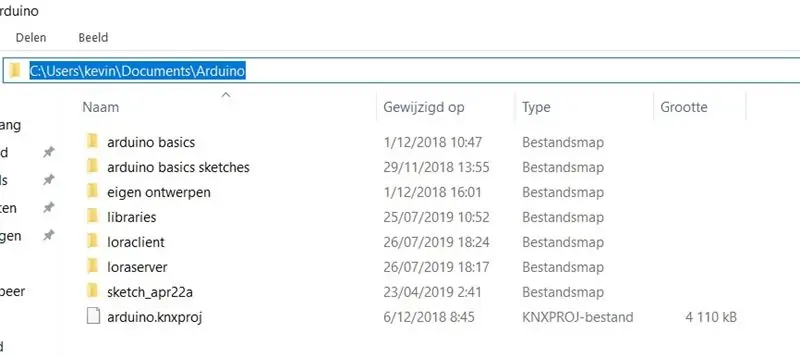
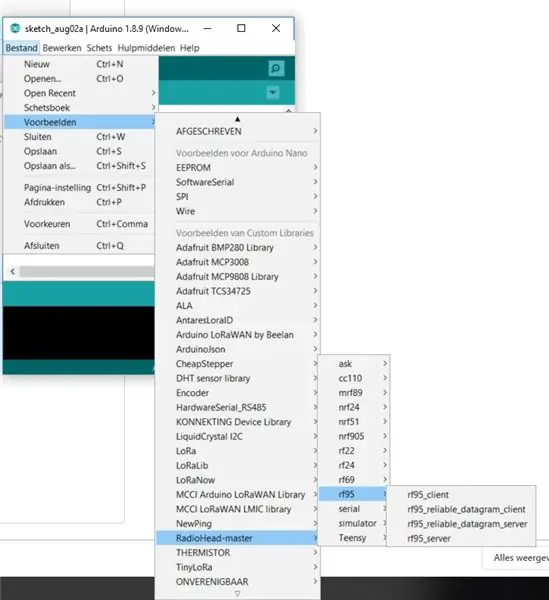
Du har brug for radiohead -biblioteket for at bruge rfm95. Fordi du ikke kan installere det via arduino IDE, skal du installere radiohead -biblioteket manuelt.
- Åbn arduino IDE
- Gå til fil -> præferencer
- Der kan du finde stien til arduino -mappen, hvor du skal finde mappen Libraries. (første billede)
- Hvis bibliotekerne ikke findes, skal du oprette mappen.
- Åbn den downloadede zip-fil Radiohead-master.
- Udpak mappen til bibliotekernes mappe.
- Genstart arduino IDE.
- Du kan nu finde dit bibliotek på listen (se 3. billede)
Trin 5: Opret antennen
Til antennen bruger jeg noget resterende kabel af mit 2x2x0.8mm eller 2x2 20awg buskabel. Disse er længderne pr. Frekvens:
- 868mhz 3,25 tommer eller 8,2 cm (det er den jeg bruger)
- 915mhz 3 tommer eller 7,8 cm
- 433mhz 3 tommer eller 16,5 cm
Trin 6: Lodning

- Fjern modstandene på esp -skærmen (se R1 til R3 i det røde felt)
- Lod lod rfm95 -chippen på esp -skærmen.
- Lod lodretapperne på esp -skærmen
- Lod lod antennen på esp -skærmen. Brug ikke uden en antenne, du kan beskadige skærmen.
- Hvis nålhovederne ikke er loddet på arduino -loddet, er disse også.
Trin 7: Ledningsføring
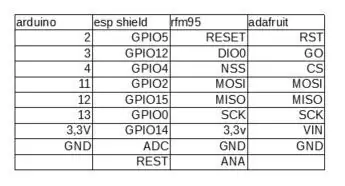
På billedet kan du se, hvordan du slutter arduinoen til rfm95. For fuldstændigheden af denne tabel inkluderede jeg også pinout til, når du bruger adafruit -skjoldet i stedet for esp breakout.
Trin 8: Kodning
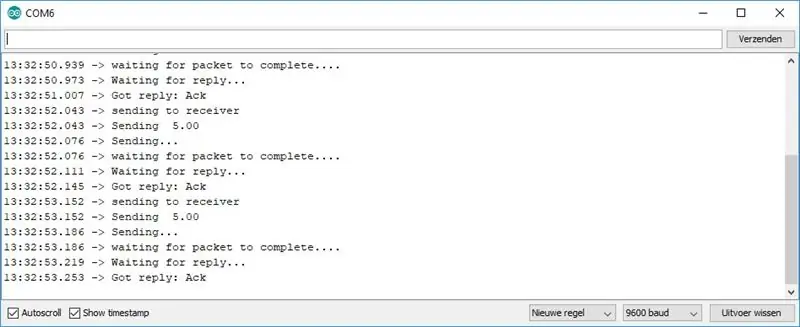
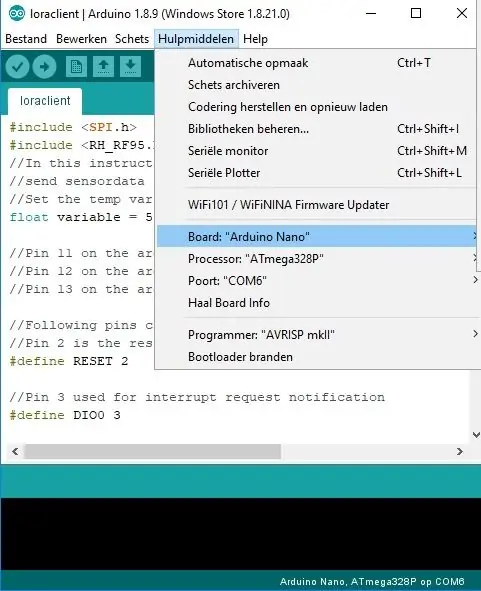
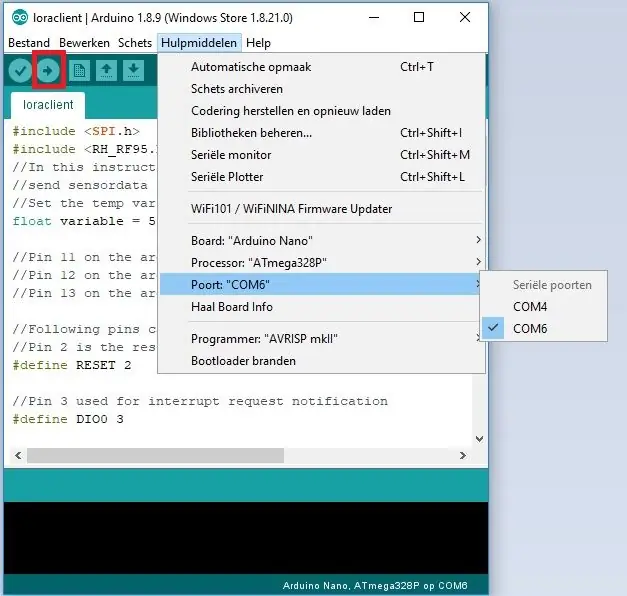
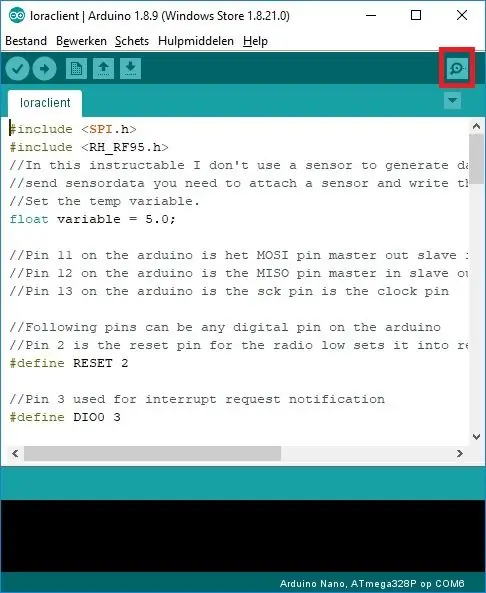
- Download koden
- Åbn koden i arduino ide
- Gå til værktøjer, bord og vælg dit bord
- Gå til værktøjer, port og vælg com -porten til din arduino
- Klik på upload -knappen (markeret med rødt på det tredje billede)
- Hvis alt gik godt, kan du bruge den serielle skærm, og du kan se pakker, der ankommer på både server og klient (markeret med rødt på sidste billede)
Trin 9: Konklusion
I denne instruktive viste jeg det grundlæggende i LORA. Hvis du kan lide dette instruerbare og/eller hvis du kan lide, at jeg skriver flere instruktioner af LORA eller andre, skal du trykke på knappen like.
Anbefalede:
Automatisering af et drivhus med LoRa! (Del 2) -- Motoriseret vinduesåbner: 6 trin (med billeder)

Automatisering af et drivhus med LoRa! (Del 2) || Motoriseret vinduesåbner: I dette projekt vil jeg vise dig, hvordan jeg lavede en motoriseret vinduesåbner til mit drivhus. Det betyder, at jeg vil vise dig, hvilken motor jeg brugte, hvordan jeg designede det egentlige mekaniske system, hvordan jeg kørte motoren og endelig, hvordan jeg brugte en Arduino LoRa
Akustisk levitation med Arduino Uno trin for trin (8 trin): 8 trin

Akustisk levitation med Arduino Uno Step-by Step (8-trin): ultralyds lydtransducere L298N Dc kvindelig adapter strømforsyning med en han-DC-pin Arduino UNOBreadboard Sådan fungerer det: Først uploader du kode til Arduino Uno (det er en mikrokontroller udstyret med digital og analoge porte til konvertering af kode (C ++)
ESP32 Med E32-433T LoRa-modul Tutorial - LoRa Arduino -grænseflade: 8 trin

ESP32 Med E32-433T LoRa-modul Tutorial | LoRa Arduino Interfacing: Hey, hvad sker der, fyre! Akarsh her fra CETech.This project of my interfaces the E32 LoRa module from eByte which is a high-power 1-watt transceiver module with an ESP32 using Arduino IDE.We forstod funktionen af E32 i vores sidste tutoria
Styr husholdningsapparater over LoRa - LoRa i hjemmeautomatisering - LoRa fjernbetjening: 8 trin

Styr husholdningsapparater over LoRa | LoRa i hjemmeautomatisering | LoRa fjernbetjening: Styr og automatiser dine elektriske apparater fra lange afstande (kilometer) uden tilstedeværelse af internettet. Dette er muligt gennem LoRa! Hey, hvad sker der, gutter? Akarsh her fra CETech.Dette printkort har også et OLED -display og 3 relæer, som en
Sådan styrer du husholdningsapparater med fjernsyn med fjernbetjening med timerfunktion: 7 trin (med billeder)

Sådan styrer du husholdningsapparater med fjernsyn med fjernbetjening med timerfunktion: Selv efter 25 års introduktion til forbrugermarkedet er infrarød kommunikation stadig meget relevant i de seneste dage. Uanset om det er dit 55 tommer 4K -fjernsyn eller dit billydsystem, har alt brug for en IR -fjernbetjening for at reagere på vores
